Skapa en rapport med hjälp av rapportguiden
Med rapportguiden kan du skapa rapporter med diagram och tabeller så att du enkelt kan analysera dina data.
Alla rapporter som skapas med rapportguiden är Fetch-baserade rapporter. Alla rapporter som skapas med Rapportguiden skrivs ut i liggande format.
Skapa en ny rapport
Välj rapportområdet i det vänstra navigeringsfönstret.
Välj Ny i kommandofältet.
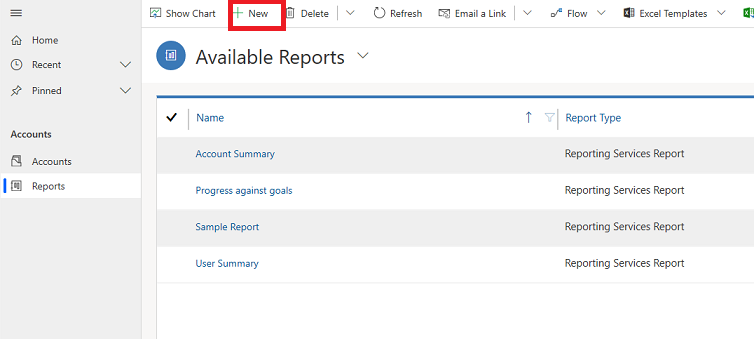
Skärmen Rapport: Ny rapport visas. Som Rapporttyp lämnar du standardvalet Rapportguiden-rapport som det är och väljer knappen Rapportguiden.
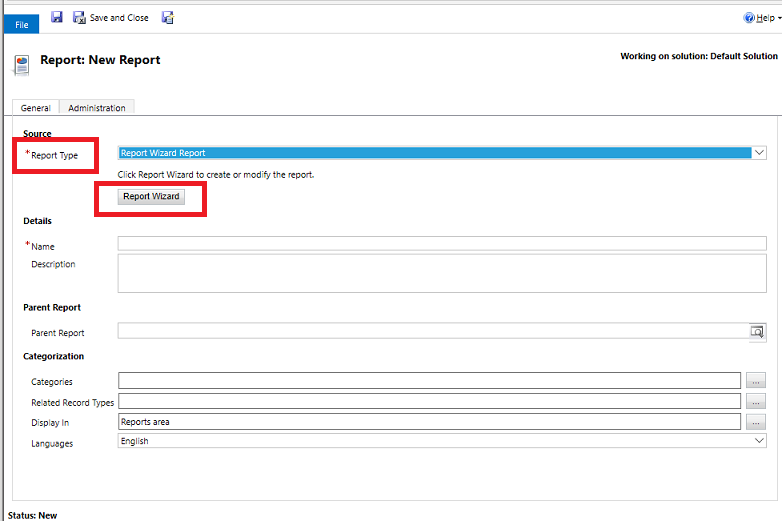
Lämna standardvalen på nästa skärm och välj Nästa.
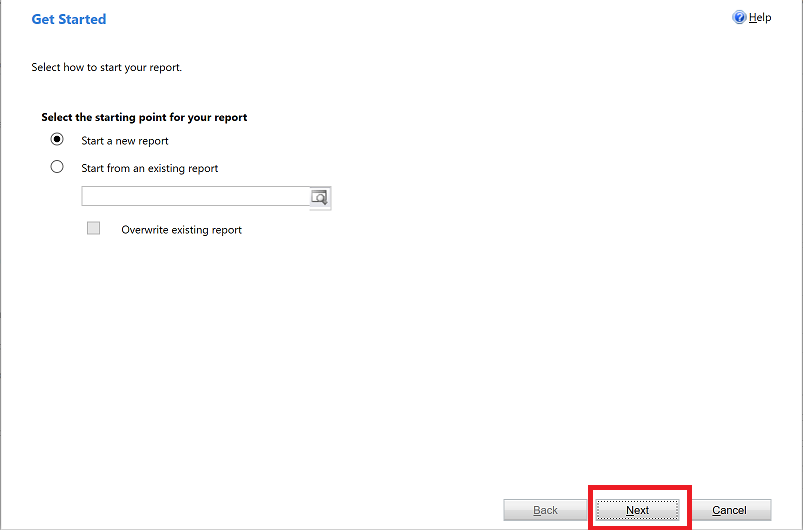
På skärmen Rapportegenskaper anger du ett namn för rapporten och väljer vilken rad som ska ingå i rapporten. Välj sedan Nästa.
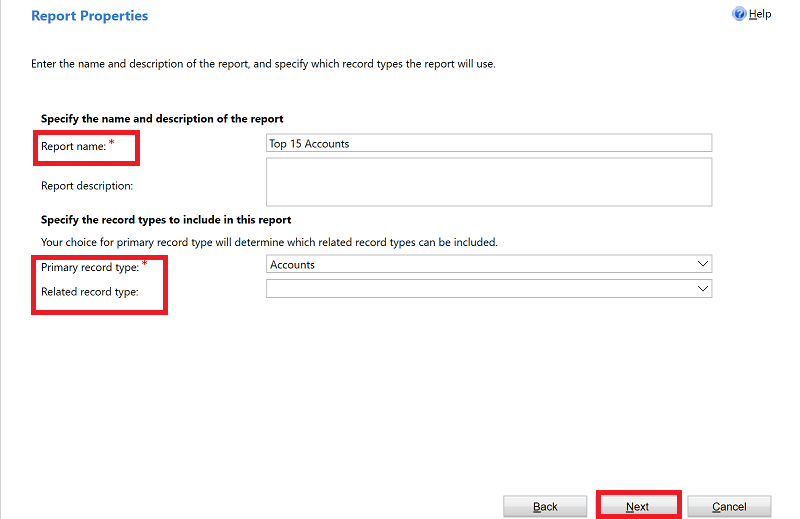
På skärmen Markera de rader som ska ingå i rapporten väljer du filter för att bestämma vilka rader som ska ingå i rapporten. Om du till exempel bara vill visa resultat för rader som ändrats de senaste 60 dagarna kan du ange det filtret på den här skärmen. Om du inte vill att data ska filtreras väljer du Rensa.
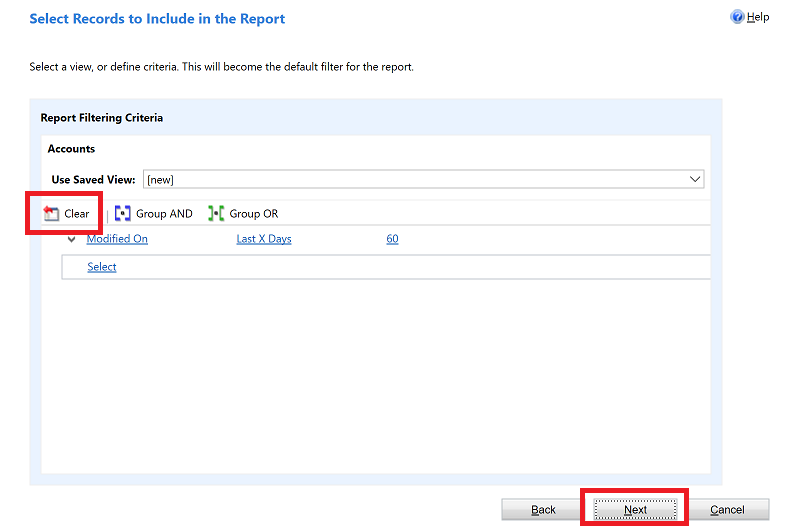
På skärmen Placera kolumner väljer du layouten för rapporten. Välj Klicka här om du vill lägga till en gruppering och välj hur du vill att dina data ska grupperas.
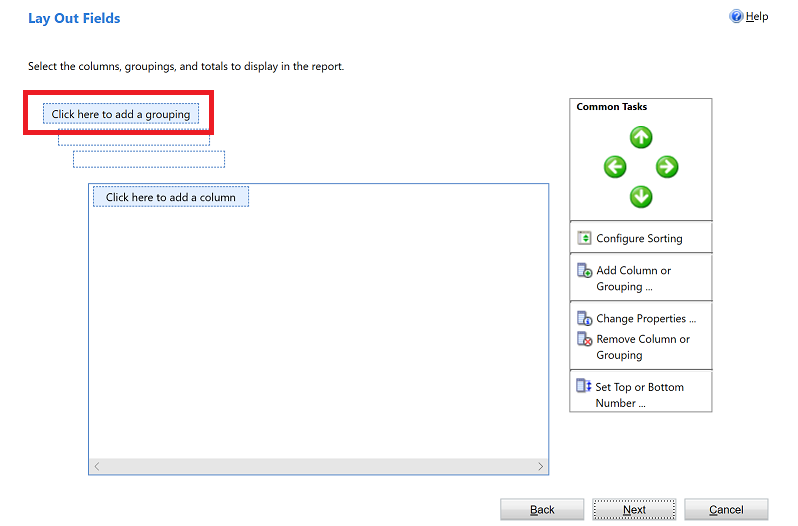
Välj radtyp och kolumn för data som du vill ska grupperas i rapporten. När du är färdig med dina val väljer du OK.
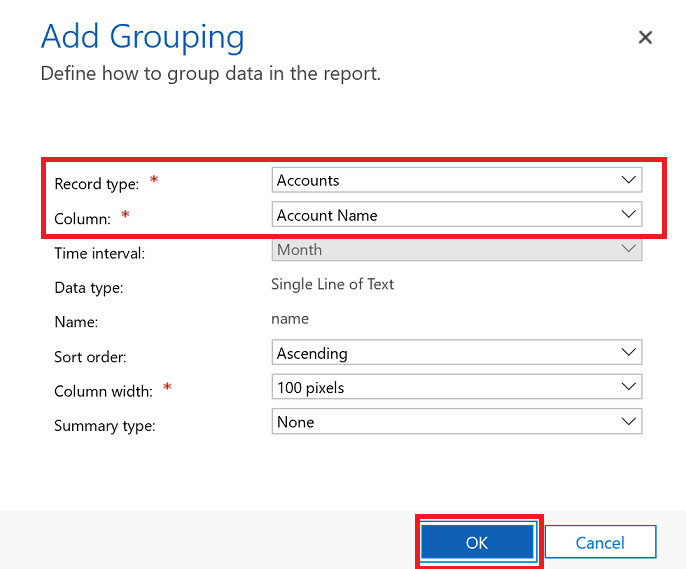
Välj Klicka här om du vill lägga till en kolumn i kolumner med data som är relaterade till den radtyp som du valde i föregående steg.
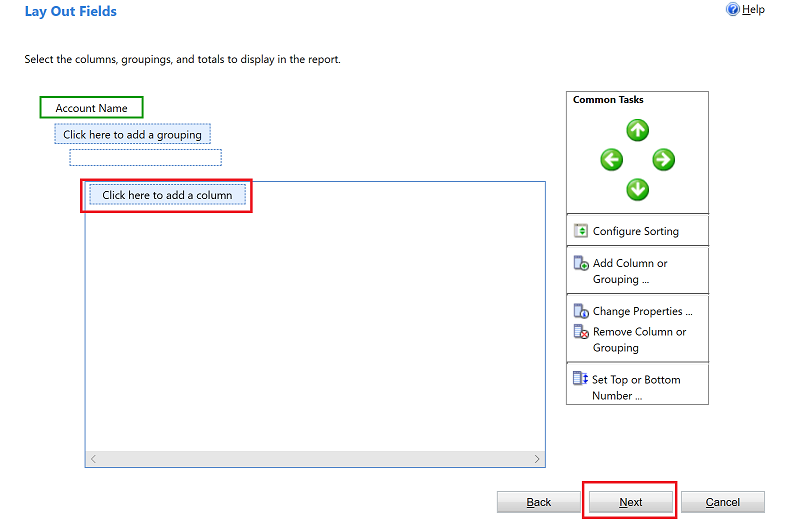
På skärmen Lägg till kolumn väljer du de data som du vill ska visas för kolumnen. Välj sedan OK.
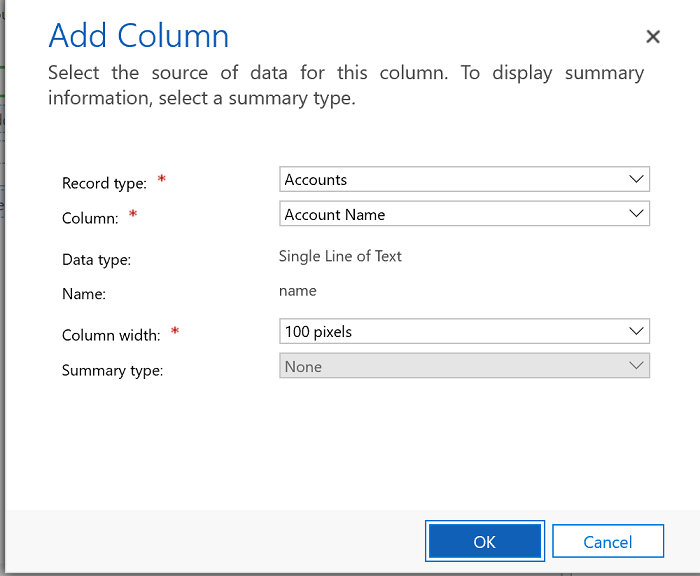
Upprepa föregående steg för varje ytterligare kolumn som du vill lägga till. När du är färdig väljer du Nästa på skärmen Placera kolumner.
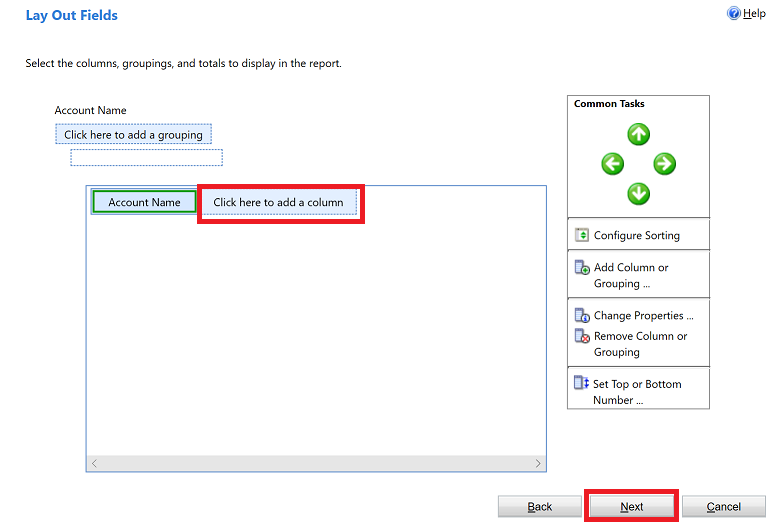
På sidan Formatera rapport väljer du hur du vill formatera rapporten. Välj sedan Nästa.
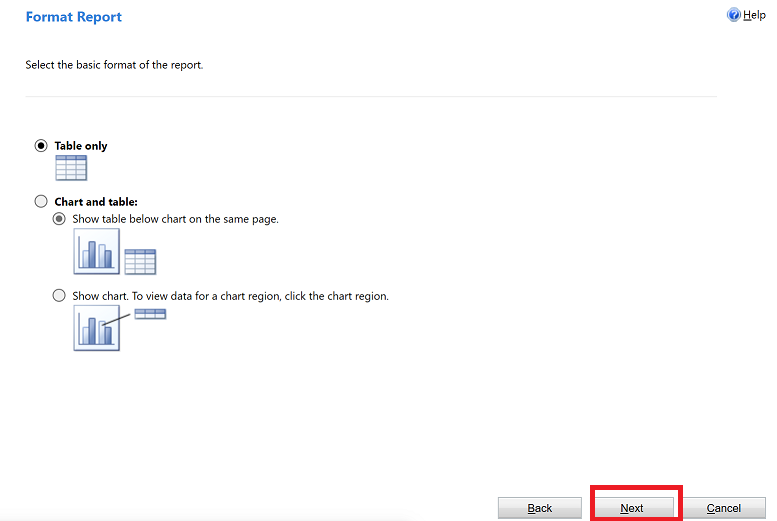
Granska sammanfattningen av rapporten, välj Nästa och välj sedan Slutför. Nu visas rapporten i listan över rapporter i systemet.
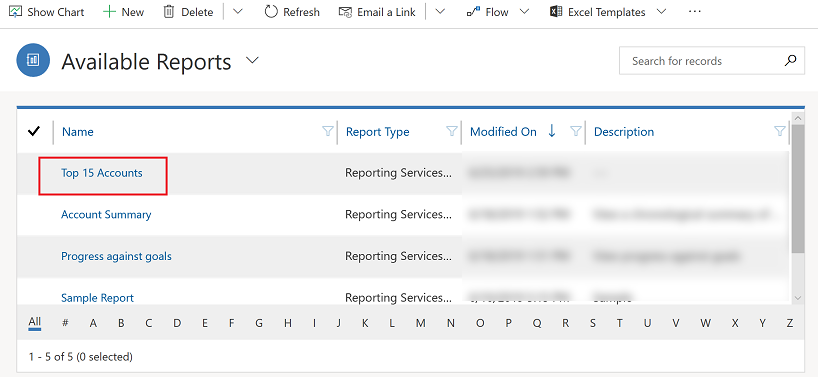
Anteckning
De rapporter som frågar efter anteckningar kan visas i HTML-formaterad text i stället för som oformaterad text. Detta beror på att RTF-redigering är aktiverat som standard. Du undviker problemet genom att göra något av följande:
- Inaktivera RTF-redigeraren. Mer information: RTF-redigerare kontroll i Power Apps När du inaktiverar RTF-textredigeraren kommer nya anteckningar som skapas inte att ha HTML-taggarna. De befintliga anteckningarna som skapades när RTF-redigeraren aktiverades visas fortfarande i HTML-formaterad text.
- Uppdatera rapport definitionen så att den stöder formaterad text. Mer information finns i Importera HTML till en rapport.
Observera att flervalsfält för vallista inte stöds fullt ut i rapportguiden. Flervalsfält kan inte läggas till som en gruppering eller kolumn i rapporten.
Se även
Lägga till en befintlig rapport
Felsöka problem med data som inte visas i en rapport
Anteckning
Kan du berätta om dina inställningar för dokumentationsspråk? Svara i en kort undersökning. (observera att undersökningen är på engelska)
Undersökningen tar ungefär sju minuter. Inga personuppgifter samlas in (sekretesspolicy).